Poznámka
Přístup k této stránce vyžaduje autorizaci. Můžete se zkusit přihlásit nebo změnit adresáře.
Přístup k této stránce vyžaduje autorizaci. Můžete zkusit změnit adresáře.
Copilot v cloudových tocích umožňuje vytvářet automatizaci, která pomáhá zefektivnit váš pracovní postup pomocí rychlých a jednoduchých výrazů v přirozeném jazyce. Tok můžete vytvořit popisem toho, co potřebujete, prostřednictvím několika kroků konverzace.
Kopilot cloudových toků může provádět následující akce:
- Pochopit váš záměr a vytvořit tok na základě výzvy ke scénáři, kterou poskytnete.
- Automaticky vytvořit připojení vaším jménem, abyste se co nejdříve dostali k fungující automatizaci.
- Použít potřebné parametry v toku na základě vaší výzvy.
- Reagovat na vaše požadavky ohledně provedení změn ve vašem toku, jako jsou akce aktualizace a akce nahrazení.
- Odpovědět na otázky týkající se vašeho toku a produktu. Můžete se například zeptat Copilota na otázky týkající se vašeho toku, jako je Co můj tok dělá? a získat souhrn toho, co tok dělá. Můžete se také zeptat na otázky týkající se produktu Copilot jako: Jak získám přístup k podřízeným tokům? a Jak získám přístup k licencím?.
- Při úpravě podrobností toku navrhněte popis toku.
Důležité
- Copilot je nová technologie, která se stále vyvíjí. Je optimalizován pro použití s anglickým jazykem a má omezenou podporu s jinými jazyky. Proto se jeho části mohou objevit v angličtině namísto ve vašem preferovaném jazyce.
- Tato funkce využití službu Azure OpenAI.
- Další informace: Nejčastější dotazy ohledně zodpovědné AI pro Power Automate, Nejčastější dotazy ohledně zodpovědné AI pro funkci Copilot v cloudových tocích, Nejčastější dotazy ohledně zabezpečení dat a soukromí funkce Copilot v Microsoft Power Platform
Dostupnost podle oblasti
Abyste mohli používat funkci Copilot v cloudových tocích Power Platform, prostředí Power Automate musí být v následujících oblastech.
| Oblast | Dostupnost nástroje Copilot |
|---|---|
| Oblast pro období Preview | Copilot je ve výchozím nastavení povolen na začátku října 2023, pokud ho správce nevypne. |
| Regiony s GPU kopilota (Spojené státy americké, Austrálie, Spojené království, Indie) | Copilot je ve výchozím nastavení zapnutý, pokud ho správce nevypne. |
| Evropa a všechny ostatní regiony, včetně Francie a Kanady | Copilot je ve výchozím nastavení povolen v oblasti Evropa (pomocí GPU pro Švédsko a Švýcarsko), pokud se správci ručně neodhlásí z nastavení sdílení dat napříč zeměpisnými oblastmi v centru pro správu Power Platform. Další informace: Zapnutí kopilotů a funkcí generativní AI |
| Uživatelé osobního účtu služby Microsoft (MSA) | Uživatelé MSA nemají přístup k funkcím Copilot. Musíte použít ID organizace a v nesuverénní cloudové oblasti. |
| Suverénní cloudy pro státní správu USA (GCC) | Copilot je ve výchozím nastavení zapnutý, pokud ho správce nevypne. |
Poznámka:
Pokud se vaše prostředí nachází v předem zmíněné oblasti a stále nevidíte prostředí Copilot v cloudových tocích, kontaktujte svého správce. Správce může zapnout či vypnout funkci Copilot v centru pro správu Power Platform. V některých geografických oblastech mimo Spojené státy, Austrálii a Spojené království musí správce zapnout volání napříč zeměpisnými polohami, aby povolil Copilot.
Více informací: Dostupnost dle regionů
Vytvoření toku pomocí návrháře cloudových toků s funkcí Copilot
Postupujte podle těchto kroků k vytvoření toku pomocí návrháře cloudových toků s funkcí Copilot.
Přihlaste se do Power Automate
V navigační nabídce vlevo vyberte Úvod a začněte popisovat svůj scénář.
Nejprve konverzace (Preview) poskytuje nový způsob interakce s Copilotem v Power Automate. Na toto prostředí můžete přejít z domovské stránky výběrem možnosti Chatovat s Copilotem o mém nápadu nebo jakékoli z předdefinovaných položek nad vstupním polem.
Případně můžete pokračovat v interakci s Copilotem zadáním toho, co chcete, aby váš tok dělal. Můžete také vybrat jeden z navrhovaných popisů toku generovaných AI na základě vašeho ručního zadání.
Chcete-li se naučit, jak napsat dobrou výzvu, přejděte v tomto článku do části Jak napsat dobrou výzvu.
Jakmile budete připraveni k pokračování, vyberte možnost Generovat.
Pokud ručně zadáte výzvu a je vágní, Copilot vám pomůže ji dokončit. Tuto fázi procesu budování toku můžete využít k pokládání otázek nebo k dalšímu popisu toho, čeho byste chtěli pomocí své automatizace dosáhnout.
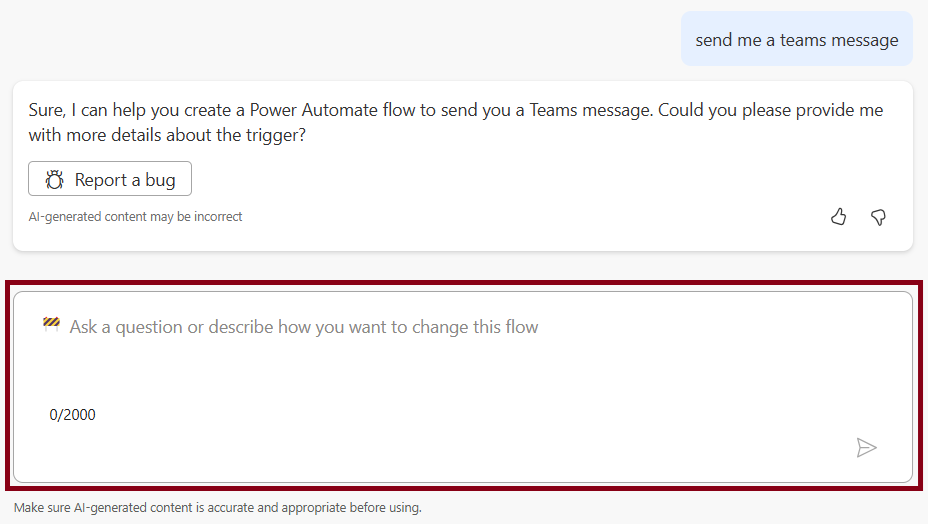
Copilot začne zobrazovat strukturu toku, který generuje na základě vašich zadání. Výběrem možnosti Další k pokračování a ověření, zda jsou všechna připojení, která jsou součástí toku, nakonfigurována správně.
K finalizaci toku nakonfigurujte požadovaná nastavení.
Vyberte Vytvořit tok.
Návrhář cloudových toků s funkcí Copilot se otevře s tokem.
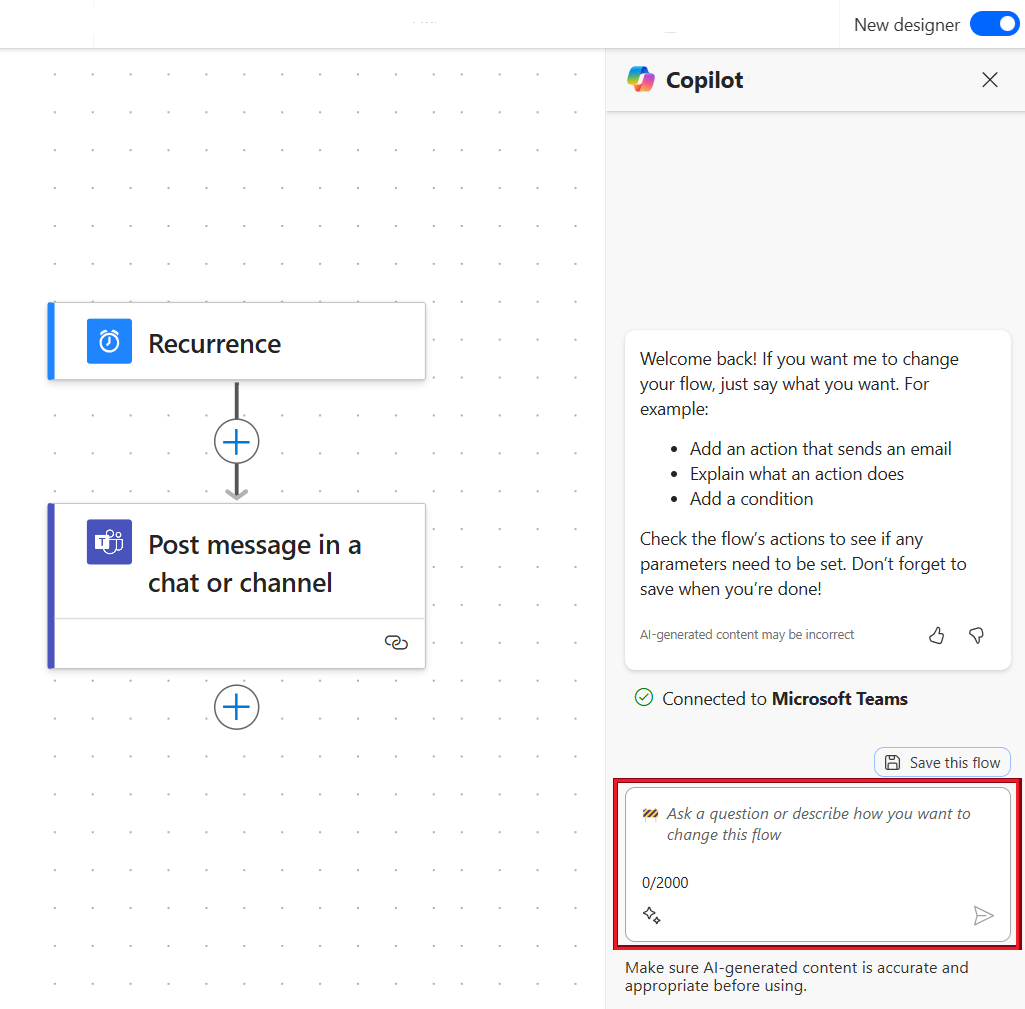
Na panelu vpravo postupujte podle návrhů Copilota a dokončete nastavení toku, pokládejte otázky nebo upravujte tok pomocí možnosti Upravit pomocí Copilota.
Po dokončení postupu vyberte Uložit tento tok.
Po uložení doku jej doporučujeme otestovat. To provedete výběrem možnosti Testovat v pravého horním rohu.
Řešení potíží v Copilotu
Nová funkce odstraňování problémů v Copilotu vám může pomoci při identifikaci a řešení chyb, které mohou nastat během testování cloudových toků nebo při kontrole historie běhu toku. Tuto funkci Copilota můžete použít, když je zapnuto nové prostředí návrháře.
Chcete-li se dozvědět více, přejděte na téma Odstraňování problémů v Copilotu.
Jak napsat dobrou výzvu
Psaní dobrých výzev zahrnuje více, než jen konkrétně sdělit požadavek nebo sdělit, jak chcete, aby se vaše výsledky zobrazovaly. Copilot vám umožňuje vyzkoušet různé varianty výzev, které vám pomohou vyhodnotit, co funguje nejlépe. Pokud počáteční výsledky nejsou to, co hledáte, zkuste výzvu upravit a spustit znovu.
- Pro lepší a přesnější výsledky poskytněte výzvy ve formátu Když nastane X, udělejte Y.
- Buďte co nejkonkrétnější. Místo obecného zadání, jako je Chci zpracovat e-mail, zkuste místo toho toto zadání: Když přijde e-mail, chci zveřejnit předmět e-mailu na obecném kanálu „Contoso“ v Teams.
- Pokud je to možné, ve výzvě uveďte konektor. Například zmiňte Outlook, Teams, Forms nebo jiný.
- Zkuste si s výzvou pohrát, abyste ji dále doladili.
Další obecné informace o psaní výzev pomocí generativní AI naleznete v části Umění výzvy: Jak získat to nejlepší z generativní AI.
Příklady interakcí s nástrojem Copilot
Tato část popisuje některé příklady, jak můžete pracovat s nástrojem Copilot.
| Na domovské stránce nebo dlaždici Popište jej a navrhněte | Uvnitř plátna |
|---|---|
| Když přijde e-mail z contoso@gmail.com, zvěřejni jej v Teams. | |
| Při vytvoření nové položky v SharePoint mi odešli oznámení na mobil. |
Tip
Další příklady, které můžete vyzkoušet, najdete v knihovně výzev v Galerii ukázkových řešení.
Úprava toku pomocí návrháře s funkcemi kopilota
Kromě použití Copilota k vytvoření počátečního toku můžete také změnit nebo dokončit své stávající toky.
Přihlaste se do Power Automate
Zvolte Moje toky v levém navigačním podokně.
Vyhledejte svůj tok, vyberte tři svislé tečky (⋮) a potom vyberte Upravit.
Případně přejděte k návrháři cloudových toků s možnostmi kopilota z toku ze stránky Podrobnosti stávajícího toku výběrem názvu toku ze sekce Moje toky>Upravit.
Váš tok se otevře s podoknem Copilot na straně. Nyní můžete svůj tok upravovat pomocí návrháře cloudových toků s možnostmi kopilota. Zkuste zadat následující výzvy:
- Akce Odstranit X
- Na konci toku chci odeslat e-mail s předmětem stejným jako název souboru SharePoint.
- Místo e-mailu chci odeslat zprávu v kanálu Teams.
- Zkontrolujte, zda má každá z vracených položek SharePoint název rovnající se „USB“, a pokud ano, pošlete e-mail.
Nejčastější dotazy
V této sekci vyhledejte odpovědi na nejčastější dotazy.
Proč se mi v prostředí Power Automate nezobrazuje návrhář cloudových toků s funkcí Copilot?
- Zkontrolujte, zda se prostředí, které používáte, nachází v dostupné oblasti kopilota, což zjistíte v tabulce v sekci Dostupnost podle oblasti v tomto článku. Správce Microsoft Power Platform může pomoci zkontrolovat a ověřit region.
- Zeptejte se svého správce, zda požádal podporu společnosti Microsoft o deaktivaci Copilota, pokud má daná oblast ve výchozím nastavení zapnout Copilota.
- Zeptejte se svého správce, zda aktivoval Copilota zapnutím Povolit přesun dat pro funkce generativní AI z centra pro správu Power Platform. Další informace najdete v části Povolení funkcí kopilotů a generativní AI.
Jak povolím Copilota?
Pokud se nenacházíte v oblasti uvedené v tabulce v části Dostupnost podle oblasti, kde je ve výchozím nastavení povolen Copilot, může váš správce povolit Copilota pro prostředí z centra pro správu Power Platform odsouhlasením přesunu dat. Další informace najdete v části Povolení funkcí kopilotů a generativní AI.
Jak mohu deaktivovat Copilota v návrháři cloudových toků?
Podívejte se do tabulky v části Dostupnost podle oblasti v tomto článku. Pokud se nenacházíte v oblasti s GPU (infrastruktura pro podporu Copilota), můžete vypnout nastavení sdílení mezi geografickými oblastmi z centra pro správu Power Platform. Pokud se však nacházíte v oblasti s nativními GPU se standardně zapnutým Copilotem, můžete Copilot pro svého klienta zakázat kontaktováním podpory společnosti Microsoft. Na úrovni klienta můžete snadno zakázat a znovu povolit pomocí skriptu PowerShellu.
V čem se Copilot v cloudových tocích liší od modelu generování textu v AI Builder?
Copilot v cloudových tocích je navržen tak, aby vám pomohl vytvářet a upravovat toky Power Automate pouhým popisem v běžném jazyce a při tom poskytovat užitečné rady.
Model generování textu v AI Builder umožňuje používat model GPT přímo ve vašich tocích Power Automate a aplikacích vytvořených v Power Apps pro různé scénáře, jako je sumarizace textu, koncepty odpovědí, klasifikace textu a další.
Chcete-li se dozvědět více, přejděte na Přehled modelu generování textu (Preview).
Jaká jsou omezení prostředí návrháře cloudových toků s kopilotem?
V prostředí návrháře cloudových toků s Copilotem nemůžete upravovat toky, pokud váš tok má některou z následujících možností toků:
Tok neotevřeného rozhraní API (starší formát připojení).
Tip
Pokud je u akce kód Peek a pokud v poli Kind vidíte hodnotu APIConnection místo OpenAPIConnection, jedná se o neotevřený tok API.
Tok s komentářem.
Tok obsahuje nepodporovaný hybridní trigger. Hybridní triggery nevyžadují připojení a aktivují se ručně mimo Power Automate. Hybridní spouštěče, které nejsou podporovány, jsou:
- Když je tok spuštěn z toku obchodního procesu (Dataverse).
- Pro vybranou zprávu (v2 Teams). Plánujeme celosvětovou aktivaci do konce července.
- Teams při vytváření zprávy (Teams). Plánujeme celosvětovou aktivaci do konce července.
- Konektor dodržování předpisů Microsoft 365.
Tok obsahuje trigger Power Apps V1.
Tok obsahuje Spustit požadavek sady změn (Dataverse).
Tok obsahuje komponentu Power Pages.
Tok řešení používající připojení namísto informací o připojení není podporován. Doporučujeme místo toho použít informace o připojení.
- Návrhy automatického doplňování zasílejte e-mailem v Odeslat e-mail / poslat zprávu v akcích Teams.
- Editor HTML v akci Odeslat e-mail.
- Kopírování/vložení podpůrných konstrukcí Scope, Condition, Do until.
- Schopnost nastavit ruční spouštěcí pole jako volitelné.
Pokud používáte osobní účet Microsoft, nemůžete používat návrhář cloudových toků s funkcí Copilot. Například nemůžete použít someone@live.com. Místo toho použijte pracovní nebo školní účet jako someone@contoso.com.
Copilot cloudových toků podporuje anglický jazyk pouze pro modely.
V návrháři cloudových toků s funkcemi kopilota chybí některé funkce. Co mám dělat?
Jak pokračujeme v inovacích, představujeme vedle našeho klasického designéra nového designéra. Zatímco klasický designér zůstává hodnotný, nový designér je naším budoucím směrem. Zatímco klasický návrhář nebude podporován donekonečna, nový návrhář se postupně stává primárním rozhraním.
Pokud dáváte přednost přístupu k funkcím, které v novém návrháři ještě nejsou k dispozici, nebo pokud narazíte na nějaká omezení či známé problémy, můžete se dočasně vrátit ke klasickému návrháři. Chcete-li to provést, vypněte přepínač Nový návrhář v nabídce v návrháři cloudových toků.
Proč se mi při přihlašování zobrazuje tato chyba „O.split(...).at není funkce“?
Návrhář Power Automate nepodporuje prohlížeče, které jsou starší než dva (2) roky. Pokud verze vašeho prohlížeče není aktuální, můžete vidět výše uvedené nebo podobné chyby v návrháři. Obecně je dobré aktualizovat prohlížeč na nejnovější verzi, abyste předešli takovým problémům.
Proč se mi při importu toku v novém klientovi zobrazuje tato chyba „Zadaný název toku obsahuje neplatné znaky“?
Toto je dočasná mezera, kterou můžete obejít přidáním parametru dotazu v3=false do adresy URL.
Proč nevidím dynamický obsah ze spouštěčů, jako je „Když je odeslána odpověď“ nebo proč tok automaticky vytváří zbytečnou smyčku?
Může to být způsobeno dočasným problémem, kdy nastavení spouštěče Rozdělit na je vypnuté. Pokud toto nastavení povolíte, problém by měl zmizet.
- V podokně konfigurace akcí zvolte kartu Nastavení.
- Pod hlavičkou Rozdělit na přepněte přepínač na Zapnuto.
Jaké licence potřebuji pro přístup ke Copilotu v cloudových tocích Power Automate?
K přístupu a používání Copilota potřebujete samostatnou licenci Power Automate nebo nasazenou licenci Microsoft 365 nebo licenci PowerApps/Dynamics. Uživatelé MSA (@microsoft.com) bez ID organizace nemohou toto prostředí používat.
Související informace
- Časté otázky týkající se odpovědné AI pro Power Automate
- Nejčastější dotazy týkající se funkce Copilot v cloudových tocích
- Časté otázky k zabezpečení dat a ochraně osobních údajů ve funkci Copilot v Microsoft Power Platform
- Dostupnost jazyků v Power Platform
- Geografická dostupnost Power Platform
- Školení: Použití Copilot v Power Automate (modul)